
Hur konvertera video till MP4-format, AVI, MKV DivX, FLV, annat format?
Instruktioner för att konvertera video till ett annat format genom Any Video Converter program. Review Editor Ulead Video video och länkar till online-omvandlare.
Navigering
I en ålder av informationsteknik, nästan alla människor ibland möter behovet av att omvandla en mängd olika video till andra format. Skälen till varför ett sådant behov kan uppstå, var och en av sina egna. Någon gör det för den skull minska storleken på videofilen och spara utrymme på hårddisken, och någon optimerar därmed video för spelaren på en annan enhet.
Människor som inte har tidigare tvingats konvertera video, många frågor uppstår i denna process. I vår artikel kommer vi att berätta i detalj hur man konvertera video format MP4., Avi., mKV, DivX, FLV. I ett annat format, och vilka program som bäst för detta.

Bild 1. Video Conversion Guide till andra format.
Vad är "codecs" och vad de behövde för?
- Varje PC-användare åtminstone en gång i sitt liv när man försöker öppna en multimediafil fått ett anmälningssystemet om behovet av att installera codec paketet på datorn.
- ordet " codec"(Ang. codec.) Framgick av en kombination av de första bokstäverna i orden " kodare."Och" avkodare."(Rus. kodar / Decodimer). De kallas ett speciellt program som är avsedd för komprimering (kodning) och uppspelning från ett komprimerat tillstånd (avkodning) av de uppgifter som finns i multigid filer (ljud och video).

Bild 2. K-Lite Codec Pack Codec Package logotypen.
- För bearbetning av ljuddata, audio codec är ansvariga, videofilerna behandlas av video kodar, och över videoklipp som innehåller både video och ljud, båda typerna av codecs samtidigt.
- Som regel, nästan alla filmer tagna i hög upplösning upptar ett mycket stort antal utrymme på hårddisken. Med hjälp av kodning, kan du avsevärt minska storleken på videofilen med en förlust av bildkvalitet minimum. Avkodning hjälper multimediaspelare spela den här filen.

Bild 3. En visuell schema av codecs.
Hur konvertera videoformat MP4, AVI, MKV DivX, FLV till ett annat format?
- För att omvandla ett format i en annan, bara codecs inte kommer att vara tillräckligt. Minns att de bara hjälpa komprimera och spela video och ljud. För konvertering speciella omvandlare program som används, vad som idag finns en stor uppsättning.
- Var och en av dessa program kännetecknas av dess funktioner och en uppsättning format som det kan fungera. Vi valde två omvandlare som i vår personliga åsikt, är en av de bästa passar perfekt för både nykomlingar och yrkesverksamma inom videobearbetning.
Video konverteringsprogram till ett annat Any Video Converter Free: Instruktion
En av de bästa fria omvandlare, som är fullständigt lämplig för både nybörjare och professionella, är Any Video Converter Free. Programmet stöder många video och ljudformat, har ett brett utbud av funktioner och har ett enkelt och lättförståeligt gränssnitt som det är lätt att använda. Programmet finns i två versioner: för operativsystem Windows och operativsystem Mac OS X.. Du kan ladda ner den genom att i denna länk.
För att konvertera video till ett annat format med hjälp av Any Video Converter.Du måste göra följande steg:
Steg 1.
- Gå till officiell plats Program ladda ner den version du behöver installera det på din dator och köra.
- För att börja arbeta, måste du lägga till en videofil till programmet. För att göra detta, helt enkelt dra den till programfönstret med hjälp av musen eller klicka på " Lägg till eller dra filer"Och välj önskad fil från datorn.
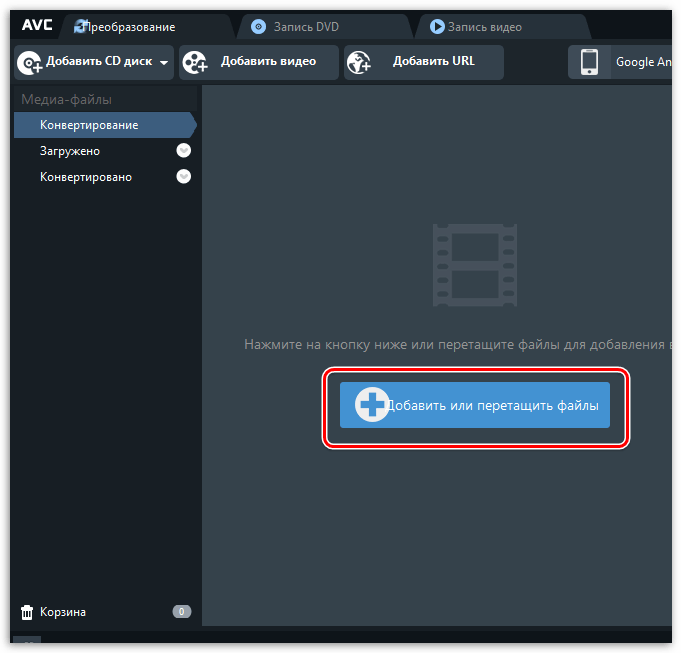
Bild 4. Lägga till en rörelse fil till programmet.
Steg 2..
- Innan vi går till video omvandling, kan det vara lite redigeras om ett sådant behov föreligger. Du kan trimma den införa enkla videoeffekter och förbättra bildkvaliteten genom att använda specialfilter.
- Klicka på ikonen med saxoch lägga till filter klicka på ikonen trollspö.
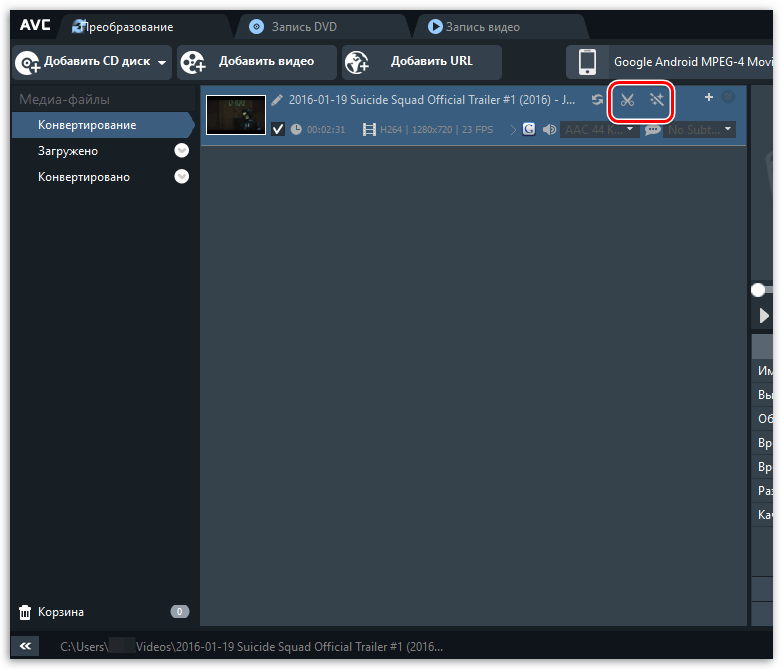
Bild 5. Beskärning och bearbeta en videofil före konvertering.
Steg 3..
- Även innan konverteringen måste du välja formatet på målfilen. Till exempel, om du har video i format MP4. Och du vill konvertera det till Avi., Sedan på toppen av programfönstret måste du sätta in en särskild meny och välj från listan format ( * Avi.).
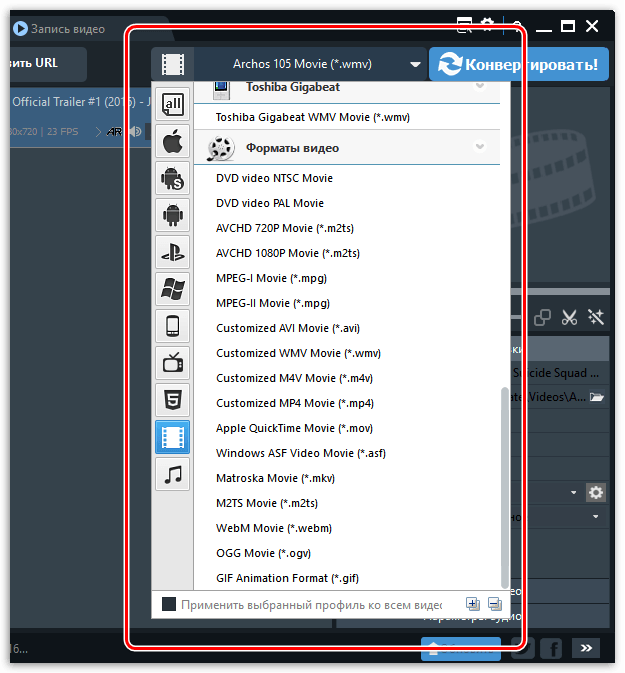
Bild 6. Välj önskat format för konvertering.
Steg 4..
- När du har valt och redigera video, klicka på knappen " Konvertera».
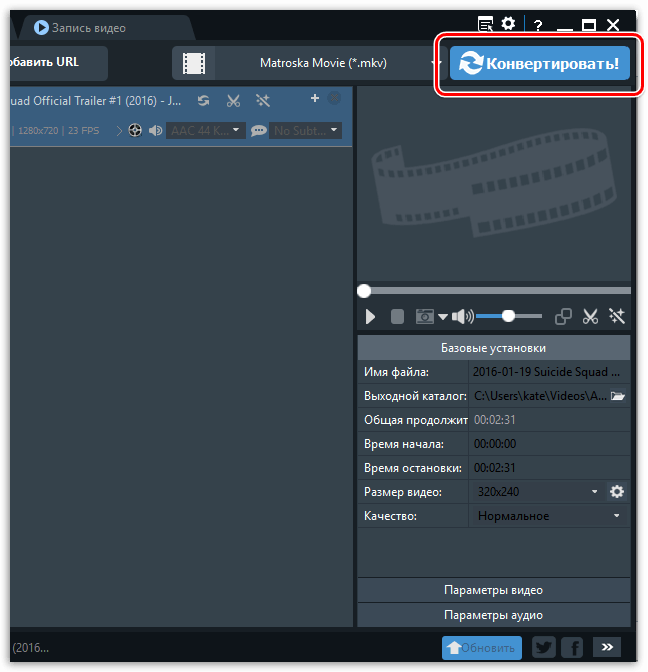
Bild 7. Running video omvandlingsprocessen.
Steg 5..
- Omedelbart efter att trycka på knappen, kommer konverteringen video från ett format till ett annat lanseras. Varaktigheten av denna process är direkt beroende av storleken på källfilen och egenskaperna hos din dator. För att påskynda processen av omvandling så mycket som möjligt, stäng alla onödiga program.
- Slutförfält omvandlingsprocessen programmet kommer automatiskt öppna en mapp med en konverterad video.

Bild 8. Video omvandlingsprocessen.
Professional Editor Video Ulead Video: Kort översikt
- Detta program kommer att passa de människor som inte är tillräckligt bara för att konvertera video till andra format. Program Ulead Video. Det är en professionell videoredigerare, som omfattar en stor uppsättning verktyg för bearbetning och redigera video.
- Förutom möjligheten att konvertera video i en mängd olika format, kan användare av programmet lägga till text, specialeffekter till video, specialeffekter, tillämpa ljud, minska eller öka uppspelningshastighet och vid utgången för att få videoklipp av hög kvalitet .

Bild 9. En kort översikt över den professionella videoredigerare Ulead Video.
- Dessutom ger programmet ett paket av verktyg för att arbeta med ljud. Vid behov kan du ta bort bakgrundsljud, ändra din röst, lägga till specialeffekter och skapa högkvalitativa musikvideo. Vid behov kan du ta bort ljudet från video och spara den i format mp3.
- Programmets gränssnitt fullt genomfört är på ryska, så det är inte svårt att förstå det. Den enda nackdelen med programmet är bristen på fullständig fri version. Demoversionen är utfärdat för en period av 30 dagar Och har många begränsningar. För att komma åt alla funktioner i programmet måste du köpa en fullständig version eller hitta henne hackade alternativet torrent trackers.
- När det gäller att konvertera video till andra format, det händer precis på samma sätt som i programmet Any Video Converter.. Du drar bara videofilen i programfönstret, klicka på knappen " Skapa en videofil" Välj önskat format och vänta på slutförandet av konverteringsprocessen. Vid behov kan konverteringen pausas.
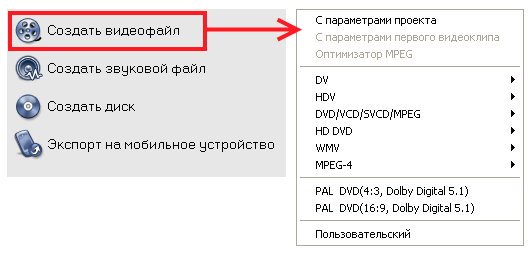
Bild 10. Välj format och köra konvertering i Ulead Videostudio.
Hämta testversionUlead Video. från den officiella webbplatsen
Omvandlare video på nätet
De användare som inte vill installera program på sin dator för att konvertera video kan dra nytta av särskilda tjänster för att konvertera video på andra online-format. Det finns gott om sådana tjänster på Internet och i alla omvandling sker på samma princip:
- Steg 1. Fylla på källvideon på servern.
- Steg 2.. Välj format och tillstånd för konvertering.
- Steg 3.. Running konvertering och väntar på slutförandet av processen.
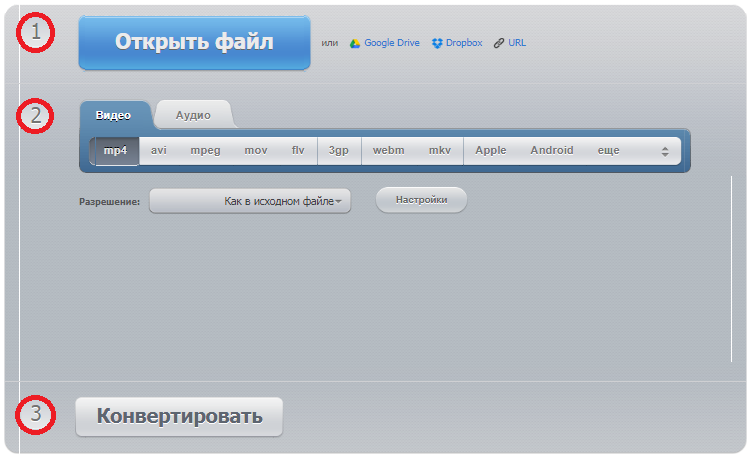
Bild 11. Video konvertering till ett annat format genom online konvertering tjänster.
Vi tar er uppmärksamhet en lista över de mest populära och praktiska tjänster för att konvertera video på nätet:
Viktigt: Var och en av de tjänster som presenteras ovan ger endast konvertering tjänster. Möjligheten att trimma video, lägga till specialeffekter och text i dem inte.
Jämfört med omvandlare program online-tjänster har en hel del brister:
- Många tjänster är installerade en gräns på storleken på den nedladdade filen. Om videon väger mer 1 GBOch sedan omvandla det till ett annat format kommer inte att fungera,
- Nedladdningshastighet till videoservern beror på din Internet-anslutning som kan brytas när som helst. I händelse av en klippa, kommer anslutningen måste börja allt från början;
- Du laddar ner filerna kvar på servern. Därför rekommenderas att avstå från behandling av person video genom sådana tjänster. Det är inte känt var de kan så småningom få;
